 System-Tutorial
System-Tutorial
 MAC
MAC
 So stoppen Sie die iPhone-Verifizierung bei der Installation kostenloser Apps
So stoppen Sie die iPhone-Verifizierung bei der Installation kostenloser Apps
So stoppen Sie die iPhone-Verifizierung bei der Installation kostenloser Apps
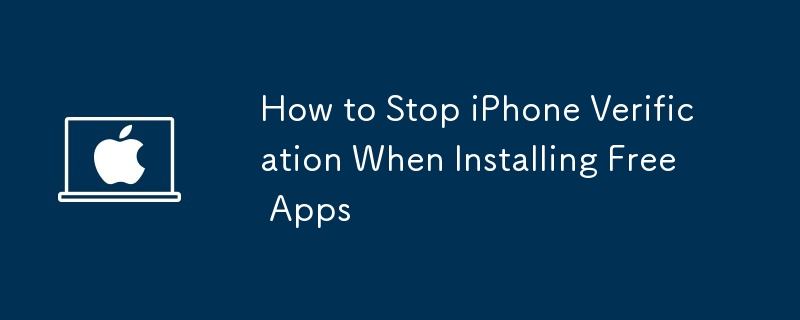
Es kann frustrierend sein, jedes Mal die Meldung „Verifizierung erforderlich“ zu sehen, wenn Sie eine App aus dem App Store installieren möchten, insbesondere wenn diese kostenlos ist. So können Sie die lästigen Bestätigungsaufforderungen auf Ihrem iPhone stoppen.
1. Fügen Sie Ihre Apple-ID-Zahlungsmethode hinzu oder aktualisieren Sie sie.
Veraltete oder abgelaufene Zahlungsmethoden für Ihre Apple-ID könnten das Popup-Fenster „Verifizierung erforderlich“ auslösen. Dies kann auch passieren, wenn Sie Ihrer Apple-ID keine Zahlungsmethoden hinzugefügt haben.
Daher ist das Hinzufügen oder Aktualisieren Ihrer Zahlungsmethodeninformationen ein guter Anfang. Befolgen Sie diese Schritte:
Öffnen Sie die App „Einstellungen“ auf Ihrem iPhone und tippen Sie oben auf Ihren Apple-ID-Namen. Gehen Sie zu Zahlung & Versand und tippen Sie dann auf Ihre aktuelle Zahlungsmethode. Wenn Sie keine Zahlungsmethoden eingerichtet haben, tippen Sie auf Zahlungsmethode hinzufügen. Überprüfen Sie Ihre Kartennummer, das Ablaufdatum und die Rechnungsinformationen. Verwenden Sie die Option Bearbeiten in der oberen rechten Ecke, um bei Bedarf alle Details zu aktualisieren. Wählen Sie Zahlungsmethode entfernen, wenn die aktuelle Zahlungsmethode nicht mehr verfügbar ist. Kehren Sie dann zum vorherigen Menü zurück, um eine neue Methode hinzuzufügen.Nachdem Sie die Zahlungsmethode hinzugefügt oder aktualisiert haben, gehen Sie zum App Store und versuchen Sie erneut, eine App auf Ihr iPhone herunterzuladen.
2. Suchen Sie nach fehlgeschlagenen oder ausstehenden App Store-Käufen.
Wenn Sie ausstehende Zahlungen haben, möglicherweise aus einem Abonnement oder In-App-Käufen, wird bei der Installation kostenloser Apps möglicherweise die Meldung „Bestätigung erforderlich“ angezeigt. Um dies zu beheben, müssen Sie nach fehlgeschlagenen oder ausstehenden App Store-Käufen suchen und diese abschließen. So geht's:
Öffnen Sie die App „Einstellungen“ auf Ihrem iPhone und tippen Sie oben auf Ihren Apple-ID-Namen. Gehen Sie zu „Medien & Käufe“ und wählen Sie im daraufhin angezeigten Menü „Konto anzeigen“ aus. Tippen Sie auf „Kaufhistorie“, suchen Sie nach unbezahlten oder fehlgeschlagenen Zahlungen und schließen Sie diese ab.Haben Sie Probleme mit Ihrer Apple-ID-Zahlungsmethode? Erfahren Sie, was zu tun ist, wenn Apple Ihre Zahlungsmethode weiterhin ablehnt.
3. Melden Sie sich von der Apple-ID ab und wieder an.
In den meisten Fällen sollten die Bestätigungsaufforderungen bei der Installation von Apps auf Ihrem iPhone beendet werden, wenn Sie ausstehende Apple-ID-Käufe abschließen oder die Zahlungsmethode aktualisieren. Wenn das Problem jedoch weiterhin besteht, können Sie versuchen, sich von Ihrer Apple-ID abzumelden und wieder anzumelden. Dies sollte dazu beitragen, mögliche Probleme zu beheben und die ständigen Bestätigungsaufforderungen zu stoppen.
Um sich von Ihrer Apple-ID auf Ihrem iPhone abzumelden, führen Sie die folgenden Schritte aus:
Öffnen Sie die App „Einstellungen“ auf Ihrem iPhone und tippen Sie oben auf den Namen Ihrer Apple-ID. Scrollen Sie nach unten und tippen Sie unten auf „Abmelden“. Geben Sie Ihren Apple-ID-Passcode ein und tippen Sie auf „Ausschalten“. Aktivieren Sie alle Schalter, um eine Kopie Ihrer iCloud-Daten zu behalten, bevor Sie sich abmelden. Tippen Sie oben rechts auf „Abmelden“ und anschließend erneut auf „Abmelden“, wenn Sie dazu aufgefordert werden.Starten Sie nun Ihr iPhone neu, öffnen Sie die App „Einstellungen“ erneut und tippen Sie auf „Bei Ihrem iPhone anmelden“. Melden Sie sich mit Ihren Apple-ID-Anmeldeinformationen an und versuchen Sie dann, eine App aus dem App Store herunterzuladen.
Einer oder mehrere der oben genannten Tipps sollten die Meldung „Verifizierung erforderlich“ verhindern, die Sie bei der Installation kostenloser Apps auf Ihrem iPhone sehen. Wenn jedoch nichts funktioniert, sollten Sie die Apple Support-App in Betracht ziehen, um Hilfe von Experten zu erhalten. Ein Apple-Supportmitarbeiter sollte Sie bei den für Ihre Situation spezifischen Fehlerbehebungsschritten unterstützen können.
Das obige ist der detaillierte Inhalt vonSo stoppen Sie die iPhone-Verifizierung bei der Installation kostenloser Apps. Für weitere Informationen folgen Sie bitte anderen verwandten Artikeln auf der PHP chinesischen Website!

Heiße KI -Werkzeuge

Undresser.AI Undress
KI-gestützte App zum Erstellen realistischer Aktfotos

AI Clothes Remover
Online-KI-Tool zum Entfernen von Kleidung aus Fotos.

Undress AI Tool
Ausziehbilder kostenlos

Clothoff.io
KI-Kleiderentferner

Video Face Swap
Tauschen Sie Gesichter in jedem Video mühelos mit unserem völlig kostenlosen KI-Gesichtstausch-Tool aus!

Heißer Artikel

Heiße Werkzeuge

Notepad++7.3.1
Einfach zu bedienender und kostenloser Code-Editor

SublimeText3 chinesische Version
Chinesische Version, sehr einfach zu bedienen

Senden Sie Studio 13.0.1
Leistungsstarke integrierte PHP-Entwicklungsumgebung

Dreamweaver CS6
Visuelle Webentwicklungstools

SublimeText3 Mac-Version
Codebearbeitungssoftware auf Gottesniveau (SublimeText3)

Heiße Themen
 Spotify on Apple Watch: So verwenden Sie es im Jahr 2025
Apr 04, 2025 am 09:55 AM
Spotify on Apple Watch: So verwenden Sie es im Jahr 2025
Apr 04, 2025 am 09:55 AM
Mit der Unterstützung des miteinander verbundenen Ökosystems von Apple Devices ist das Verwalten und Synchronisieren Ihrer Apple -Geräte zu einem Kinderspiel geworden. MAC mit Apple Watch freischalten? Einfach! (Wenn Sie diese Entsperrmethode noch nicht festgelegt haben, sollten Sie es wirklich versuchen, es ist sehr zeitsparend.) Können Sie mit Apple Watch ohne iPhone bezahlen? Apple kann es leicht damit umgehen! Heute konzentrieren wir uns darauf, wie Sie die Spotify -Playlist auf eine Apple Watch und das Spielen ohne iPhone herunterladen können. Spoiler: Das ist möglich. So verwenden Sie Spotify auf Apple Watch: Ein kurzer Überblick Lassen Sie uns direkt in die Schlüsselprobleme und ihre Lösungen eintauchen. Wenn Ihnen diese Form hilft, wäre das großartig! Wenn du
 So werden Fehler 'Ihr Bildschirm wird beobachtet' -Fehler los
Apr 05, 2025 am 10:19 AM
So werden Fehler 'Ihr Bildschirm wird beobachtet' -Fehler los
Apr 05, 2025 am 10:19 AM
Wenn Sie die Nachricht "Ihr Bildschirm überwacht" sehen, ist das erste, was Sie denken, jemand, der sich in Ihren Computer hackt. Aber das ist nicht immer der Fall. Versuchen wir herauszufinden, ob es Probleme gibt, über die Sie sich Sorgen machen müssen. Schützen Sie Ihren Mac Mit SETAPP müssen Sie sich keine Sorgen machen, ein Tool zum Schutz Ihres Computers zu wählen. Sie können schnell Ihre eigene Suite an Datenschutz- und Sicherheitssoftware auf SETAPP bilden. Kostenloser Testsicherheitstest Was bedeutet "Ihr Bildschirm wird überwacht"? Es gibt viele Gründe, warum es eine Mac -Sperrbildschirmmeldung gibt, die mit „Ihr Bildschirm überwacht wird“ angezeigt wird. Sie teilen den Bildschirm mit anderen Sie nehmen den Bildschirm auf Sie verwenden Airplay Sie verwenden einige Apps, die versuchen, auf Ihren Bildschirm zuzugreifen Ihr Computer ist mit dem Bösen infiziert
 Beheben Sie Ihren Mac, der nach dem Update auf Sequoia langsam ausgeführt wird
Apr 14, 2025 am 09:30 AM
Beheben Sie Ihren Mac, der nach dem Update auf Sequoia langsam ausgeführt wird
Apr 14, 2025 am 09:30 AM
Läuft der Mac nach dem Upgrade auf die neuesten MacOS langsamer? Mach dir keine Sorgen, du bist nicht allein! Dieser Artikel wird meine Erfahrungen mit der Lösung langsamer Mac -Laufprobleme nach dem Upgrade auf MacOS Sequoia teilen. Nach dem Upgrade kann ich es kaum erwarten, neue Funktionen wie die Aufnahme und die Transkription von Sprachnoten und verbesserte Trail -Map -Planungsfunktionen zu erleben. Aber nach der Installation begann mein Mac langsam zu laufen. Ursachen und Lösungen für den langsamen Mac, der nach dem MacOS -Update ausgeführt wird Hier ist meine Zusammenfassung meiner Erfahrung. Ich hoffe, dass es Ihnen helfen kann, das Problem des langsamen MacOS -Sequoia -Updates zu lösen: Ursache des Problems Lösung Leistungsprobleme Mit Novabe
 E -Mail ist nicht synchronisiert? So aktualisieren Sie die Mail -App auf dem Mac
Apr 04, 2025 am 09:45 AM
E -Mail ist nicht synchronisiert? So aktualisieren Sie die Mail -App auf dem Mac
Apr 04, 2025 am 09:45 AM
MAC -Mail -Synchronisation fehlgeschlagen? Schnelle Lösung! Viele Mac -Benutzer verlassen sich auf die enthaltene Mail -App, da sie einfach und bequem ist. Aber auch zuverlässige Software kann Probleme haben. Eines der häufigsten Probleme ist, dass Mail nicht synchronisiert werden kann, was zu jüngsten E -Mails führt, die nicht angezeigt werden. Dieser Artikel führt Sie durch E -Mail -Synchronisationsprobleme und gibt einige praktische Tipps, um solche Probleme zu verhindern. So aktualisieren Sie die Mail -App auf Ihrem Mac Betriebsschritte Klicken Sie auf das Umschlagsymbol Öffnen Sie die E -Mail -App> Ansicht> Registerkartenleiste anzeigen> Klicken Sie auf das Umschlagsymbol, um zu aktualisieren. Verwenden Sie Verknüpfungsschlüssel oder Menüoptionen Drücken Sie den Befehl n. swift n. oder öffnen Sie die Mail -App
 So reduzieren Sie Windowsserver MAC -CPU -Nutzung
Apr 16, 2025 pm 12:07 PM
So reduzieren Sie Windowsserver MAC -CPU -Nutzung
Apr 16, 2025 pm 12:07 PM
MacOS Windowsserver: Verständnis der Verwendung und Lösungen mit hoher CPU Haben Sie festgestellt, dass Windowsserver erhebliche CPU -Ressourcen auf Ihrem Mac verbraucht? Dieser Prozess ist für die grafische Oberfläche Ihres Macs von entscheidender Bedeutung und macht alles, was Sie auf dem Bildschirm sehen. Hoch c








